OA用户手册.doc
《OA用户手册.doc》由会员分享,可在线阅读,更多相关《OA用户手册.doc(61页珍藏版)》请在冰豆网上搜索。
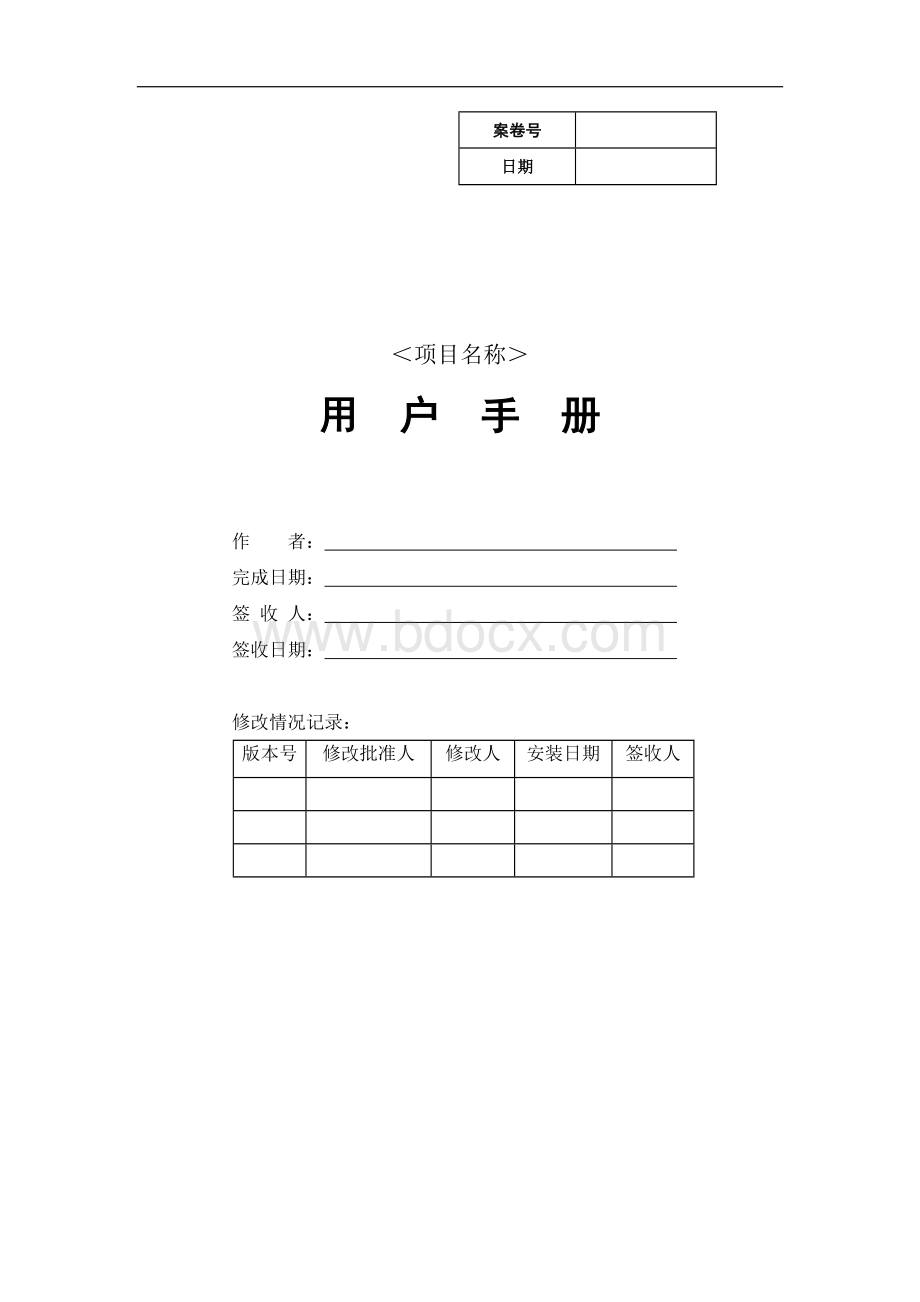
案卷号
日期
<项目名称>
用户手册
作者:
完成日期:
签收人:
签收日期:
修改情况记录:
版本号
修改批准人
修改人
安装日期
签收人
用户手册编写规范
目录
1引言 1
1.1编写目的 1
1.2背景 1
1.3定义 1
1.4参考资料 1
2用途 1
2.1功能 1
2.2性能 2
2.2.1精度 2
2.2.2时间特性 2
2.2.3灵活性 2
2.3安全保密 2
3运行环境 2
3.1硬设备 2
3.2支持软件 3
3.3数据结构 3
4使用过程 3
4.1安装与初始化 3
4.2输入 3
4.2.1输入数据的现实背景 3
4.2.2输入格式 4
4.2.3输入举例 4
4.3输出 5
4.3.1输出数据的现实背景 5
4.3.2输出格式 5
4.2.3输出举例 5
4.4文卷查询 5
4.5出错处理和恢复 6
4.6终端操作 6
1引言
1.1编写目的
说明编写这份用户手册的目的,指出预期的读者范围。
1.2背景
说明:
A.这份用户手册所描述的软件系统的名称;
B.列出本项目的任务提出者、开发者、用户(或首批用户)以及安装该软件的单位。
1.3定义
列出本文件中用到的专门术语的定义和缩写词的原词组。
1.4参考资料
列出要用到的参考资料,如:
l本项目的经核准的计划任务书或合同、上级机关的批文;
l属于本项目的其他已发表的文件;
l本文件中各处引用的文件、资料,包括所要用到的软件开发标准。
列出这些文件的标题、文件编号、发表日期和出版单位,说明能够得到这些文件资料的来源。
2用途
2.1功能
结合本软件的开发目的逐项地说明本软件所具有各项功能以及它们的极限范围。
2.2性能
2.2.1精度
逐项说明对各项输入数据的精度要求和本软件输出数据达到的精度,包括传输中的精度要求。
2.2.2时间特性
定量地说明本软件的时间特性,如响应时间,更新处理时间,数据传输、转换时间,计算时间等。
2.2.3灵活性
说明本软件所具有的灵活性,即当用户需求(如对操作方式、运行环境、结果精度、时间特性等的要求)有某些变化时,本软件的适应能力。
2.3安全保密
说明本软件在安全、保密方面的设计考虑和实际达到的能力。
3运行环境
3.1硬设备
列出为运行本软件所要求的硬设备的最小配置,如:
l处理机的型号、内存容量;
l所要求的外存储器、媒体、记录格式、设备的型号和台数、联机\脱机;
lI\O设备(联机\脱机?
);
l数据传输设备和转换设备的型号、台数。
3.2支持软件
说明为运行本软件所需要的支持软件,如:
2操作系统的名称、版本号;
3程序语言的编译\汇编系统的名称和版本号;
4数据库管理系统的名称和版本号;
5其他支持软件。
3.3数据结构
列出为支持本软件的运行所需要的数据库或数据文卷。
4使用过程
在本章,首先用图表的形式说明软件的功能同系统的输入源机构、输出接收机构之间的关系。
4.1用户登录
用户进入登录界面,如图4.1.1,根据管理员给定的用户名和密码进行输入。
注意:
用户如果用户名为空或者输入不存在的用户名或者密码错误都会弹出相应的提示信息;如果用户选择菜单-保存,则下次不必进行登录就进入主页了,如果不保存则还得重新登录。
图4.1.1
4.2软件主页面
用户登录后进入主页面,即办公—我的桌面,如图4.2.1所示
图4.2.1
主页面左栏为功能导航栏,如图4.2.2,软件的所有功能都在此罗列,每点击一个功能,页面右栏出现相应的功能详细页面内容。
各个功能会在下面详细列出。
左栏最上面有两个按钮(安全退出)(更新缓冲),其中,安全退出即退出该页面,将退到登录页面;更新缓冲即刷新主页面,主要是为了看到右栏的最新消息。
主页的右上角即为登录信息,如图4.2.3,其中用户为登录时的用户名,身份即你在公司所属的角色。
其中管理首页和更新缓冲是一个功能,而使用帮助即介绍该软件的详细功能;点击修改密码进入修改密码页面,如图4.2.3.1;点击短消息进入系统发给当前用户的所有信息,如图4.2.3.2。
图4.2.3
图4.2.3.1
图4.2.3.2
图4.2.2
4.3办公
4.3.1我的桌面
(1)代办的公文
(2)新闻
新闻将显示当天新闻的最新前5条,如图4.3.1;点击每条信息标题将进入详细信息,如图4.3.2
图4.3.1
图4.3.2
(3)公告
公告即公司每日发出来的最新通知。
如图4.3.3;点击公告信息标题,即可进入详细信息,如图4.3.4
图4.3.3
图4.3.4
(4)邮件
邮件显示当前用户的收件箱和发件箱的信息,也是前5条,如图4.3.4.1,点击标题即可进入详细页面,如图4.3.4.2。
图4.3.4.1
图4.3.4.2
(5)调查问卷
调查问卷即随时对常见问题进行调查,如图4.3.1.1。
点击即可进入调查,如图4.3.1.2,点击确定即投票成功。
图4.3.1.1
图4.3.1.2
(6)考勤记录
即显示当前用户当天的出勤记录,如图4.3.6.1
图4.3.6.1
(7)提示信息
即当前用户当天得到来自系统或者其他公司成员的信息,如图4.3.7.1;点击提示信息即可进入对信息操作页面,如图4.3.7.2。
图4.3.7.1
图4.3.7.2
4.3.2个人考勤
个人考勤涉及到工作流,即出勤登记页面,有上班登记,下班登记,外出登记,请假登记,出差登记,如图4.3.3。
经过工作流的配置后点击这几个登记按钮就会成功。
图4.3.3
4.3.3我的文档
我的文档即自己日常的记录文件信息,如图4.3.4
图4.3.4
显示自己的文件信息,可以删除。
如果对自己的文件要作修改,点击修改文件信息链接,如图4.3.5,点击更新即可;如图要添加文件,点击添加文件链接,如图4.3.6,点击添加即可。
图4.3.5
图4.3.6
4.3.4电子论坛
电子论坛共有3个功能:
(1)电子论坛主页面
(2)最新帖子(3)我的帖子
(1)电子论坛主页面
将显示论坛的大分类和小分类,其中外框是大分类,每个外框里的内容均为小分类,如图4.3.4.1;点击每个小分类,即可进入详细页面信息,如图4.3.4.2。
图4.3.4.1
图4.3.4.2
(2)最新帖子
将显示在论坛里发表的帖子,按照时间顺序排序,最近的时间在前,如图4.3.4.3;点击发表新主题,即可在论坛里发表帖子,如图4.3.4.4。
图4.3.4.3
图4.3.4.4
(3)我的帖子
即当前用户自己在论坛发的帖子,可进行编辑和删除,而其他用户无法对非自己的帖子进行编辑和删除,如图4.3.4.5。
图4.3.4.5
4.3.5在线交流
在线交流及局域网之内的交流,也可以外网交流,功能和QQ类似,如图4.3.7
图4.3.7
4.3.6万年历
万年历,即日历,如图4.3.8
图4.3.8
4.3.7电话区号
电话区号可查看全国的区号,点击即可进入查看,如图4.3.9和4..2.10
图4.3.9
图4.3.10
4.3.8邮政编码
即查看全国的邮政编码,如图4.3.8.1,点击即可查看该地区的所有邮政编码,如图4.3.8.2。
图4.3.8.1
图4.3.8.2
4.3.9世界时间
即世界的时间,如图4.3.11
图4.3.11
4.3.10记事便笺
即日程笔记本,记录一天要做的事情,其添加和显示都在该页显示,如图4.3.12.。
图4.3.12
4.4工作流
(1)新工作
即一个新工作的流程,如图4.4.1.1;点击查看,即可进入流程顺序信息,如图4.4.1.2;点击浏览,即把查看的信息用图形表示出来,该图形可以拖动,如图4.4.1.3;点击表单里的内容,比如收文,可进行表单填写,如图4.4.1.4;点击新添工作,即可进入新添工作的填写,如图4.4.1.5;
图4.4.1.1
图4.4.1.2
图4.4.1.3
图4.4.1.4
图4.4.1.5
图4.4.1.5
图4.4.1.5
(2)代办工作
即即将要办的工作,如图4.4.2.1
图4.4.2.1
(3)我的工作
即当前用户的所有工作,可以进行销毁等操作,如图4.4.3.1
图4.4.3.1
(4)完成操作
即当前用户已经做完的工作,如图4.4.4.1
图4.4.4.1
(5)工作查询
即可按照条件对所有工作进行查询,如图4.4.5.1
图4.4.5.1
4.5邮件
4.5.1内网邮件
内网邮件分为3个功能:
(1)邮件文件夹
(2)新邮件(3)邮件系统设置如图4.5.1
图4.5.1
其中功能与我们日常的收发邮件功能一致,只不过在邮件系统设置里得填写好自己邮箱的设置。
该功能专为局域网设置。
4.5.2外网邮件
即互联网邮件,需要连接外网,如图4.5.2-1或者4.5.2-2
图4.5.2-1
图4.5.2-2
4.5.3邮件设置
即设置自己的外网连接邮箱,如图4.5.3
图4.5.3
4.6协同
4.6.1协同总览
包含4个功能
(1)信息中心
(2)通知公告(3)调查问卷(4)内部通讯录。
如图4.5.4
图4.5.4
4.6.2信息中心
即我的桌面中的全部新闻信息,如图4.5.5。
点击主题即可进入详细信息。
图4.5.5
4.6.3通知公告
即我的桌面中的全部公告信息,如图4.5.6。
点击主题即可进入详细信息。
图4.5.6
4.6.4调查问卷
即我的桌面中的全部调查问卷,如图4.5.7。
点击内容即可进行投票,该功能在前面已经讲过;点击查看结果即可看见每个调查的投票数,如图4.5.8。
图4.5.7
图4.5.8
4.6.5内部通讯录
即公司所有部门的人员联系方式,如图4.5.9
图4.5.9
4.6.6CRM
CRM即外来客户登记管理,如图4.5.10。
点击添加即可添加新的客户,如图4.5.11;点击修改客户信息,对已有的信息进行修改,如图4.5.12;点击查询可按条件查询,如图4.5.13;点击删除即可删除该信息。
图4.5.10
图4.5.11
图4.5.12
图4.5.13
4.7资源
4.7.1用品管理
即显示所有公司的用品信息,如图4.7.1。
点击用品添加即可进入用品添加页面;点击修改用品即可进入用品修改页面,如图4.7.2.;点击删除即可删除该用品。
图4.7.1
图4.7.2
4.7.2用品添加